 DAZ STUDIO覚書
DAZ STUDIO覚書

さて、DAZでユーザ登録は済んだだろうか。
いよいよ、DAZ STUDIOをゲットしに行こう。
ひとまず、DAZ公式サイトで、ログインしておいてほしい。
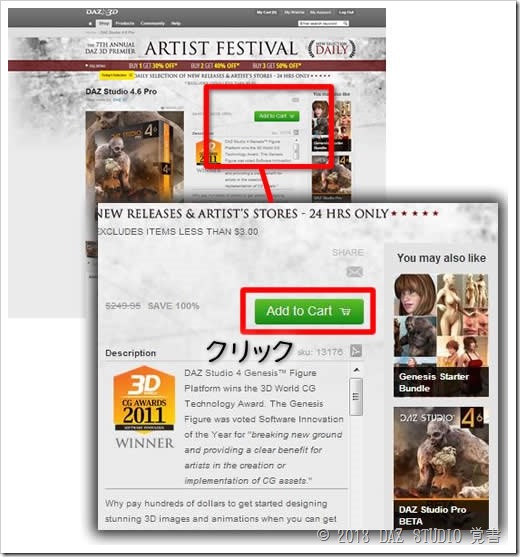
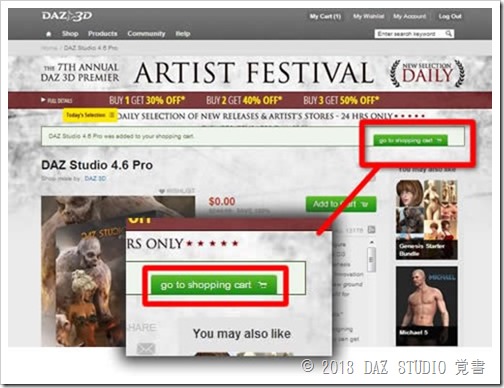
ショッピングカートの中身が表示される。Grand Total(総計)が$0になっているのを確認。
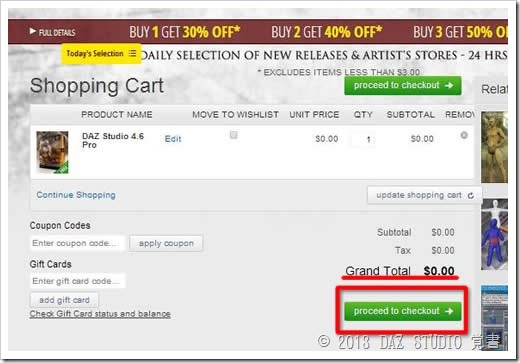
Billing Information(請求先情報)の入力画面。
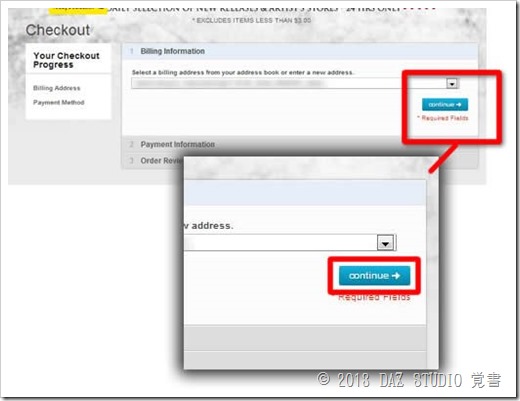
Payment Information(支払情報)の入力画面。
DAZ STUDIOは無料なので、入力は不要。
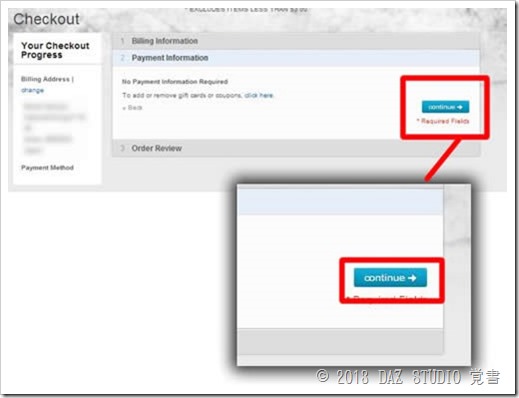
Order Review(注文確認)の画面。
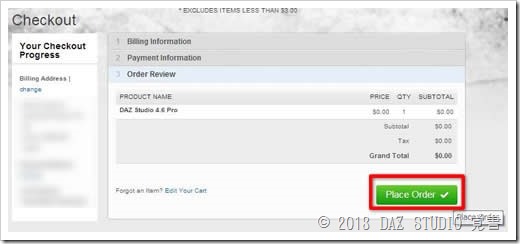
「注文完了」の画面。
DAZ install Managerというのは、ダウンロードとインストールと、
データのアップデートを自動的に管理してくれるツールだ。
よくわかんない場合は、コイツを入れておくとインストールなどで悩むことが少なくなる、
と思っておけばいい。
というわけで、インストールしよう。
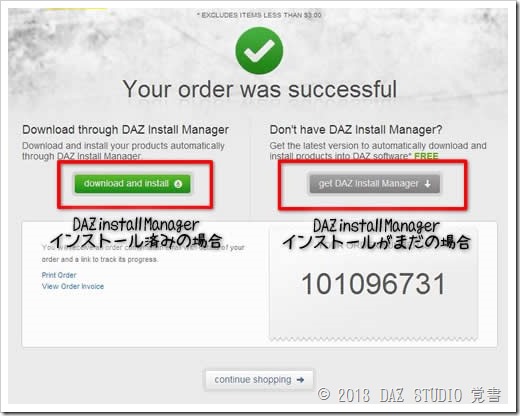
ちなみに、download and install を選ぶと、DAZ install managerが勝手に起動してインストールを始めるのだ。
次回は、DAZ install Managerのインストール方法について説明しよう。
関連: